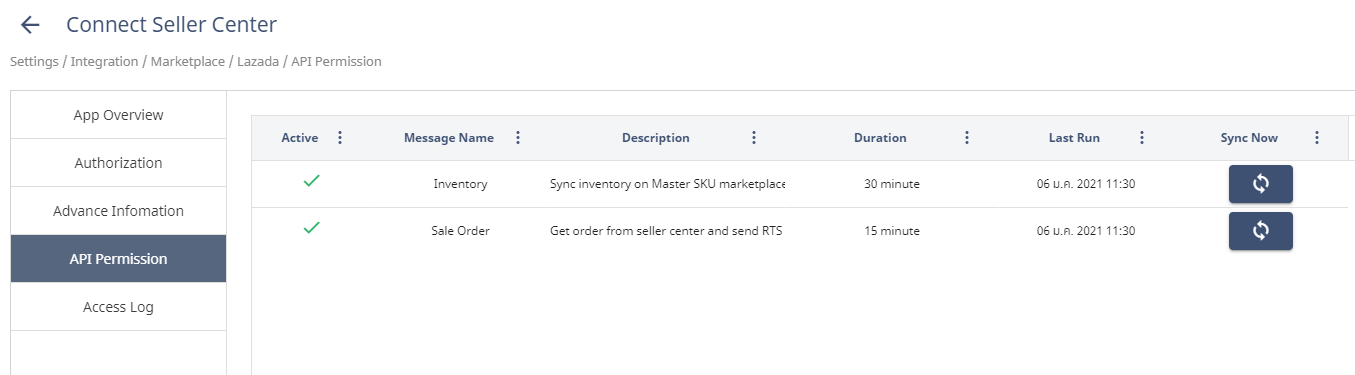วิธีเชื่อมต่อ ร้านค้า Lazada
เป็นการเชื่อมต่อระบบระหว่าง WMS Molog กับ ร้านค้า Online Lazada ที่เราสร้างขึ้น
สิ่งที่ต้องเตรียม
User/Password ของ WMS
Account ใน Lazada (ผู้ขาย)
รหัส SKU
วิธีการเชื่อมต่อ
สร้างร้านค้าใน Lazada
สมัครสมาชิกและทำการสร้างร้านค้าใน Lazada Seller Center
ไปที่เมนู “จัดการสินค้า“ และใส่รายละเอียดของ SKU ใน Lazada
รหัสสินค้าใน Lazada กับใน WMS ต้องตรงกัน
ทำการเซตจำนวนสินค้าที่จะขายเป็น 0 (ระบบทำการ update จำนวนสินค้าหลังจากที่ทำการเชื่อมต่อแล้ว และจำนวนสินค้าใหม่จะถูกส่งมาจาก Inventory WMS
3. กด “Submit“ เป็นการเสร็จการสร้างร้านค้า
ตั้งค่าเชื่อมต่อใน WMS
ไปสร้างการเชื่อมต่อใน WMS โดยการเข้าไปที่ “การตั้งค่า“ → “การเชื่อมต่อ“ → “App Integration“
เข้าไปที่ “จัดการร้านค้า“
เลือก “Connect New Seller Center“
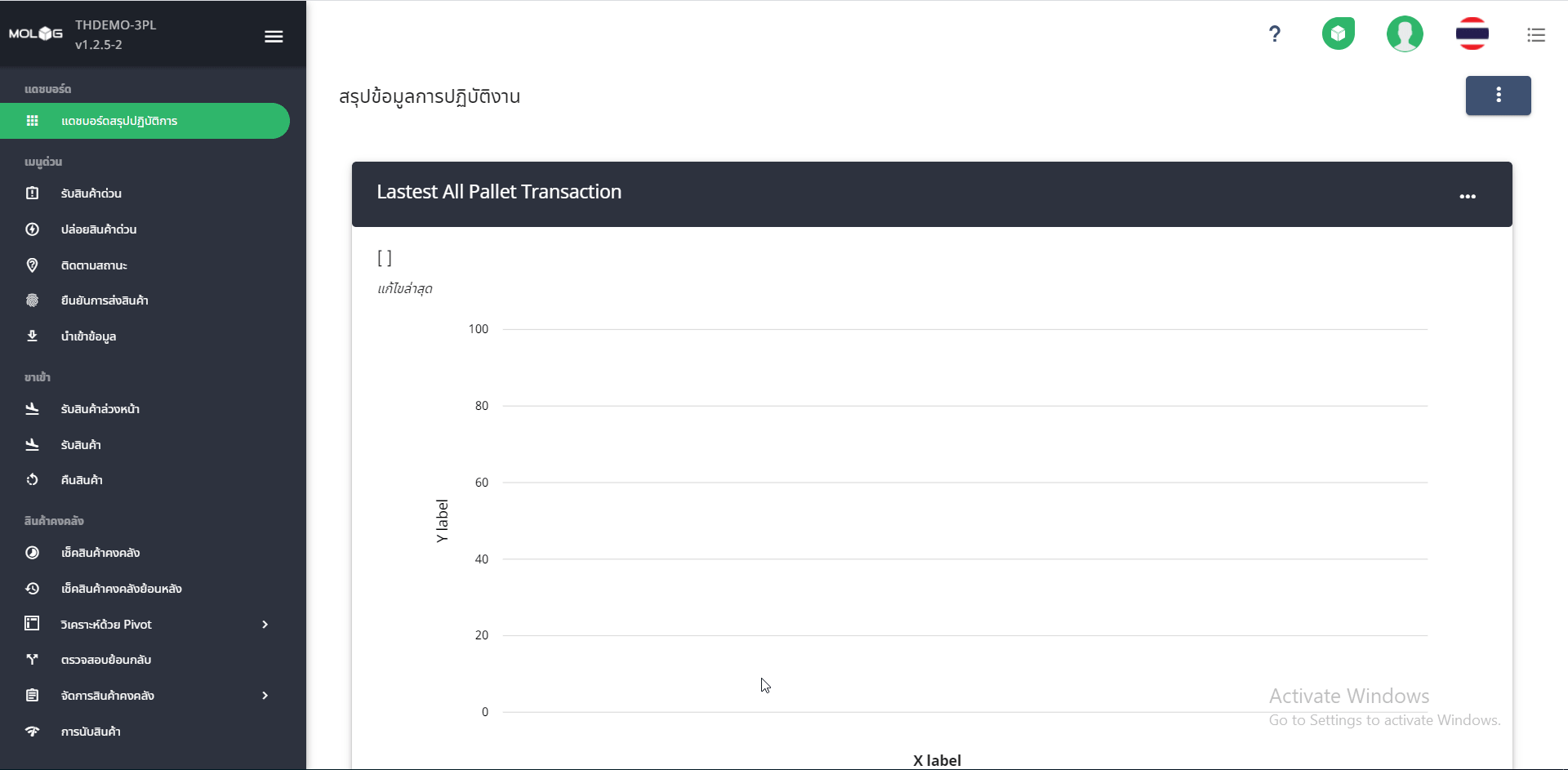
ใส่รายละเอียด App Overview ซึ่ง Email ที่ใส่ต้องตรงกับ Email ที่ทำการสมัคร Lazada
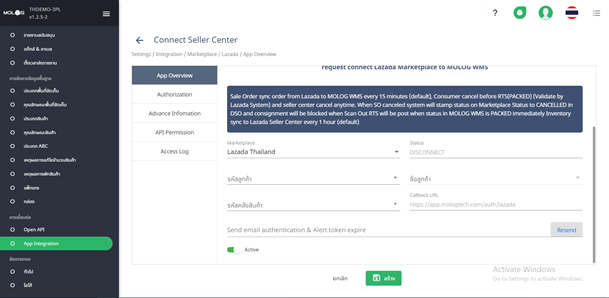
เข้า Authorization และเลือก “Connect Lazada Now“ เพื่อได้ข้อมูลการเชื่อมต่อ
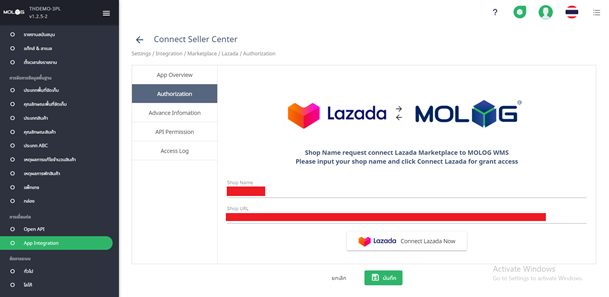
ใส่รหัสร้านค้าในระบบ Lazada เพื่อยืนยันตัวตน และกด Submit
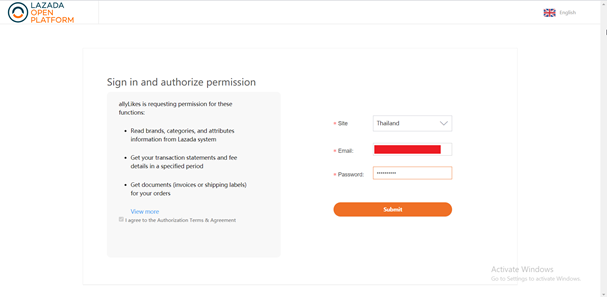
7. ระบบจะทำการตรวจสอบบัญชีผู้ใช้กับทาง Lazada แต่ทำการเชื่อมต่อกัน หากเชื่อมต่อสำเร็จ จะขึ้นรูปตามด้านล่าง
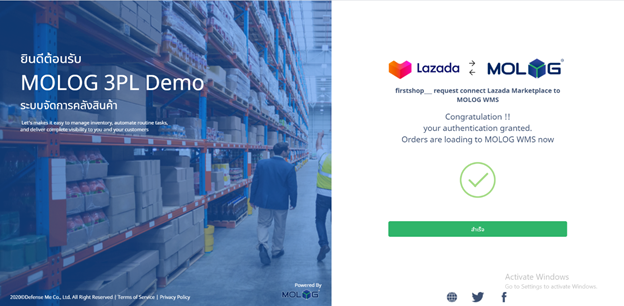
สามารถเข้าไปที่ Advance Information เพื่อดูข้อมูลการเชื่อมต่อ
Shop ID จะถูกนำไปใช้ในการการตั้งค่า SKU ในหัวข้อด้านล่าง
วิธีการตั้งค่า SKU
ไปที่ “การตั้งค่า“
เลือก “การจัดการสินค้า“ → “สินค้า“
เลือก SKU ที่ต้องการวางขาย
ไปที่แถบ “ขนาด “ และเลือก “ใช้ในตลาดออนไลน์“ ตามรูป
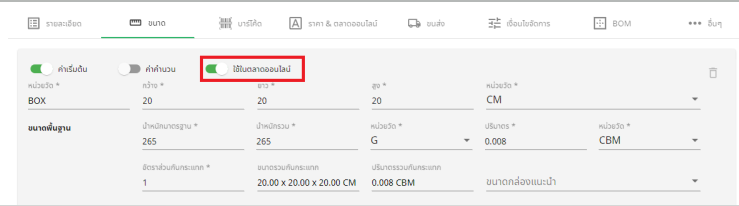
5. ไปที่แถบ “ราคา & ตลาดออนไลน์“ จากนั้นเลือก “Shop ID” ของเรา
“Shop ID” ได้มาจากหน้า “Advance Information” ของวิธี “วิธีการตั้งค่าการเชื่อมต่อ“
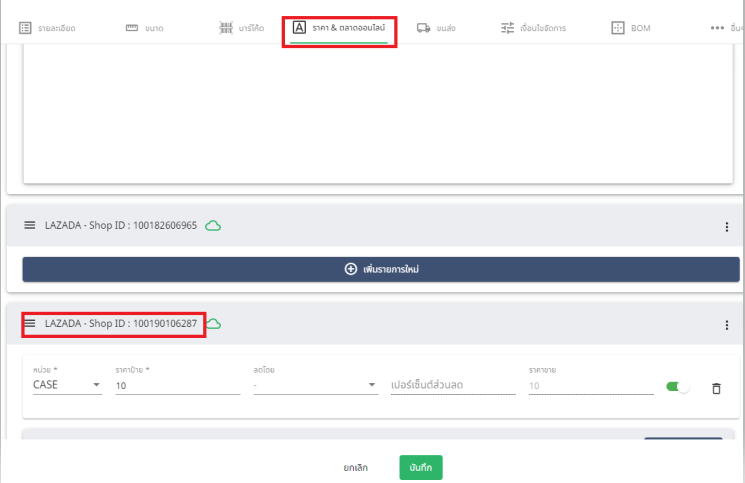
6. ใส่หน่วยและราคาป้ายให้ตรงกับระบบ Lazada จากนั้นกด “บันทึก“
วิธีการทดสอบการเชื่อมระบบ
เข้าไปที่ “การตั้งค่า“ → “การเชื่อมต่อ“ → “App Integration“
ไปที่ ”ตั้งค่าเชื่อมต่อใน WMS” ที่เราสร้างไว้
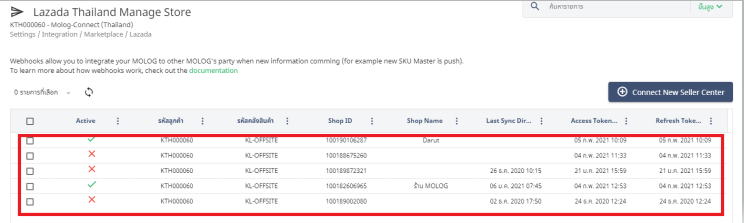
3. ไปที่ “API Permission“ เลือก “Sync Now” ถ้าสำเร็จจะขึ้นคำว่า “Sync Done“